Impossibile eliminare il file ISO aperto nel sistema: come risolvere
Finestre Eroe / / April 03, 2023

Ultimo aggiornamento il
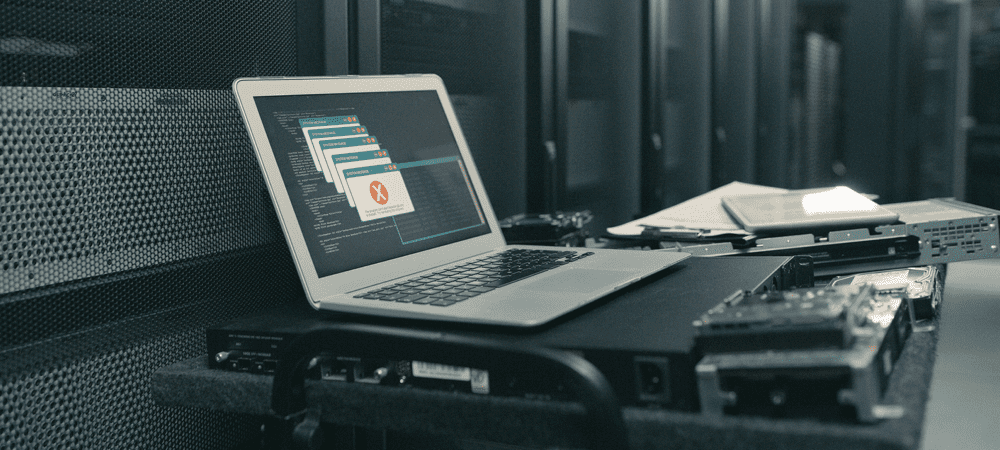
Hai problemi a provare a eliminare un file ISO? Ecco alcune cose da provare quando non puoi eliminare un file ISO aperto nel sistema.
Hai un file ISO che non ti serve più e sta occupando spazio sul tuo disco rigido. Vai a eliminarlo quando vedi un messaggio di errore: L'azione non può essere eliminata perché il file è aperto in System. Non importa quante volte fai clic su "Riprova", il file non si muoverà comunque.
La buona notizia è che ci sono alcune correzioni che puoi provare per aiutarti a sbarazzarti di quel file ISO una volta per tutte. Ecco cosa provare se non riesci a eliminare un file ISO aperto in System.
Che cos'è un file ISO?
Un file ISO è un tipo di file che contiene una copia esatta di un disco ottico, come un DVD o un CD. Questo tipo di immagine del disco può essere montato sul tuo computer e apparirà come se ci fosse un'unità ottica collegata al tuo computer, con un CD o un DVD contenente dati inseriti nell'unità.
I file ISO possono anche essere utilizzati per masterizzare nuove copie dei DVD o dei CD da cui sono stati creati o semplicemente per contenere un gran numero di file in un unico file semplice da scaricare. I file ISO sono in genere abbastanza grandi; una volta che hai finito con loro, è probabile che tu voglia eliminarli dal tuo computer.
Perché non riesco a eliminare un file ISO aperto nel sistema?
Se provi a eliminare un file ISO su Windows, potresti ricevere un messaggio che indica che il file è aperto in System. Ciò significa che poiché il file ISO è in uso, il tuo computer non è in grado di eliminarlo.
Risolvere questo problema potrebbe essere semplice come smontare l'unità virtuale che il tuo file ISO ha creato sul tuo computer. Se questo non funziona, ci sono alcune altre opzioni che puoi provare.
Smonta il file ISO
L'apertura di un file ISO creerà un'unità disco ottico virtuale sul tuo computer. Questa unità funziona come se avessi installato un CD o un DVD nel tuo computer con il contenuto dell'ISO sul disco ottico.
Mentre questa unità virtuale è montata (resa accessibile al tuo computer) non sarai in grado di eliminare il file ISO che l'ha creata. Questo perché l'unità virtuale utilizza il file per generare il suo contenuto. Se smonti questa unità, di fatto disconnettendo l'unità virtuale, dovresti essere in grado di eliminare il file ISO che l'ha creata.
Esistono diversi modi per smontare un'unità.
Smonta utilizzando il menu contestuale
Dovresti essere in grado di smontare l'unità virtuale creata dal tuo file ISO direttamente in Esplora file. Puoi farlo usando il Espellere opzione nel menu contestuale.
Per smontare un file ISO utilizzando il menu contestuale:
- Aprire Esplora file.
- Nella colonna di sinistra, cerca l'unità montata.
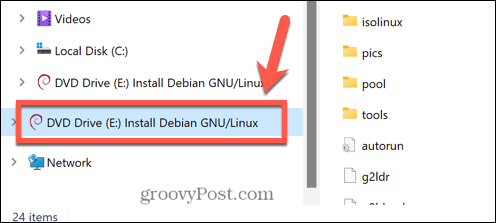
- Fare clic con il tasto destro sull'unità e selezionare Espellere.
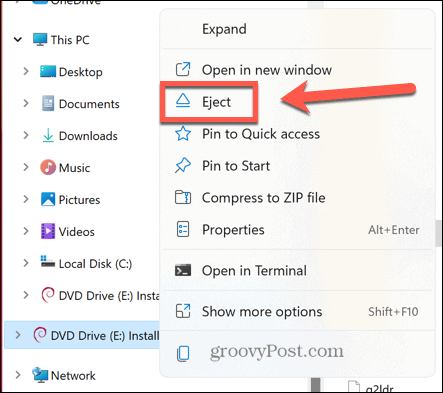
- Una volta che l'unità è stata smontata, prova a eliminare nuovamente il file ISO.
Smonta nel prompt dei comandi
Puoi anche utilizzare il prompt dei comandi per smontare l'unità virtuale creata dal tuo file ISO o per smontare il file ISO stesso
Per smontare un'unità immagine disco nel prompt dei comandi:
- Clicca il Ricerca icona nella barra delle applicazioni di Windows.
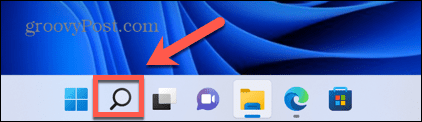
- Tipo cmd e fare doppio clic su Prompt dei comandi app quando appare.
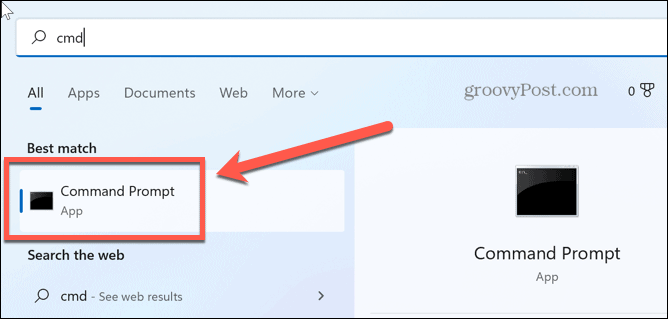
- Tipo PowerShell Dismount-DiskImage -DevicePath \\.\
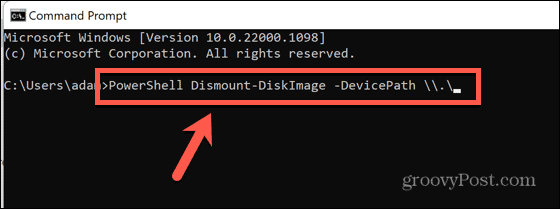
- Digita la lettera dell'unità che desideri smontare, seguita da due punti.
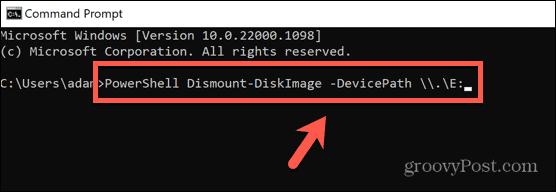
- Premere accedere.
- Una volta completato, vedrai un messaggio che inizia con In allegato: Falso.
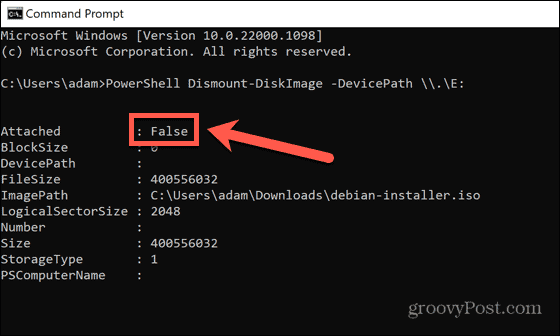
- Vicino Prompt dei comandi e prova a eliminare nuovamente il file ISO.
Se non riesci a vedere l'unità dell'immagine del disco in Esplora file o non sei sicuro di quale delle unità del tuo computer sia l'immagine del disco creata dal file ISO, puoi provare a smontare il file ISO stesso.
Per smontare un file ISO nel prompt dei comandi:
- Aprire Esplora file e vai alla cartella contenente il tuo file ISO.
- Fare clic con il tasto destro sul file e selezionare Copia come percorso.
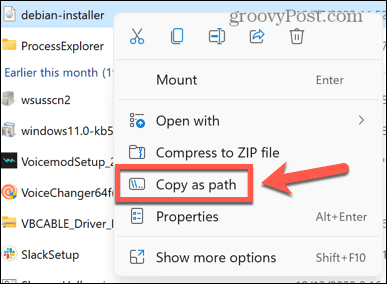
- Clicca il Ricerca icona.
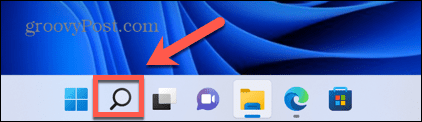
- Tipo cmd e fare doppio clic su Prompt dei comandi app quando appare.
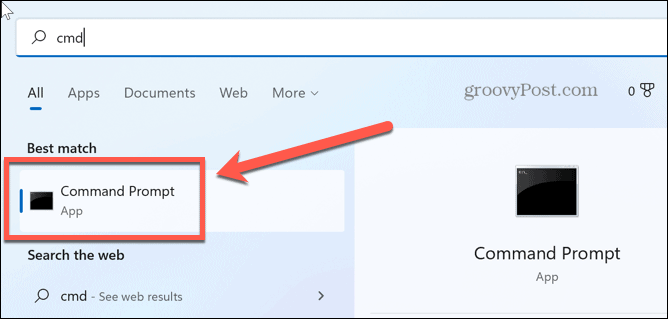
- Tipo PowerShell Dismount-DiskImage -ImagePath ""
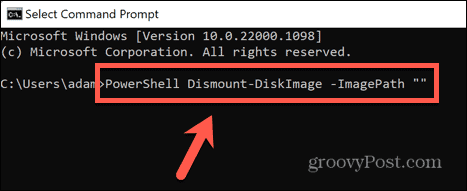
- Premere Ctrl+V per incollare il percorso completo del file ISO, quindi digitare altre due virgolette.
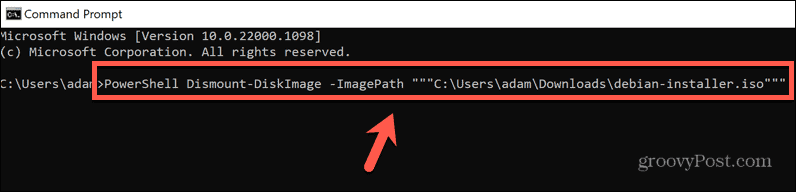
- Premere accedere.
- Attendi che il file venga smontato. Vedrai un messaggio che inizia con In allegato: Falso una volta smontato il file.
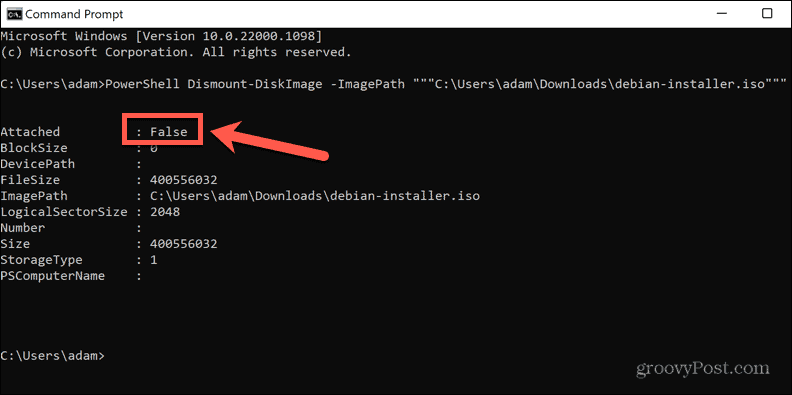
- Chiudi il prompt dei comandi e prova a eliminare nuovamente il file ISO.
Smonta utilizzando PowerShell
Il metodo precedente utilizza un comando PowerShell nel prompt dei comandi per smontare l'unità o il file ISO. Puoi ottenere lo stesso risultato direttamente nell'app PowerShell. Ancora una volta, puoi scegliere di smontare l'unità virtuale o il file ISO stesso.
Per smontare un'unità immagine disco in PowerShell:
- Clicca il Ricerca icona.
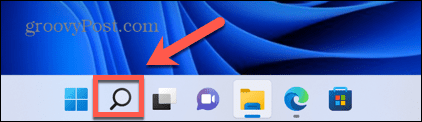
- Iniziare a digitare PowerShell e fare doppio clic su PowerShell app quando appare.
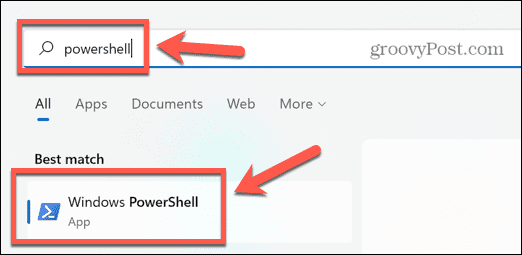
- Tipo Dismount-DiskImage -DevicePath \\.\
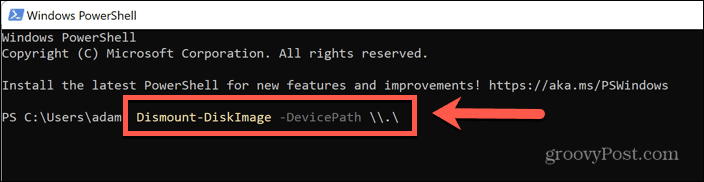
- Digita la lettera dell'unità virtuale che desideri smontare, seguita da due punti.
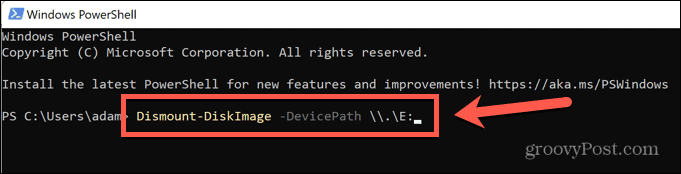
- Premere accedere.
- Quando il processo è completo, vedrai un messaggio che inizia con In allegato: Falso.
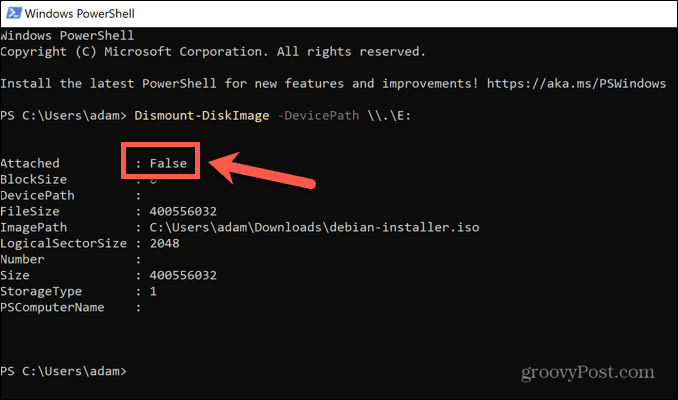
- Chiudi PowerShell e prova a eliminare nuovamente il file ISO.
Se non sei sicuro di quale unità sul tuo computer sia l'unità virtuale dall'ISO o non riesci a vedere l'unità virtuale in Esplora file, puoi provare a smontare il file ISO stesso.
Per smontare un file ISO in PowerShell:
- Aprire Esplora file e vai alla cartella che contiene il tuo file ISO.
- Fare clic con il pulsante destro del mouse sul file e fare clic Copia come percorso.
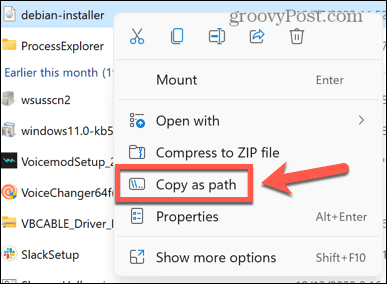
- Nella barra delle applicazioni di Windows, fare clic su Ricerca icona.
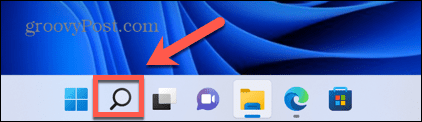
- Iniziare a digitare PowerShell e fare doppio clic su PowerShell app quando appare.
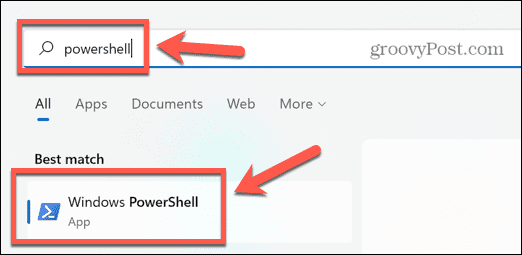
- Tipo Dismount-DiskImage -ImagePath seguito da uno spazio.
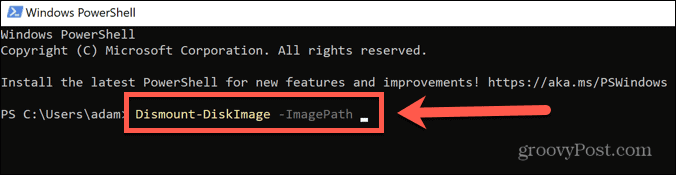
- Premere Ctrl+V per incollare il percorso completo del tuo file ISO.
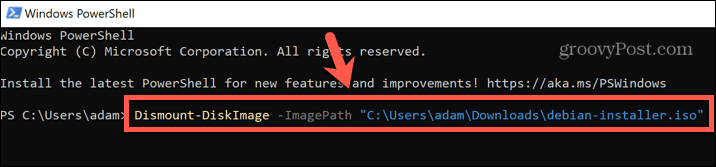
- Premere accedere.
- Quando il file è stato smontato, vedrai un messaggio che inizia con In allegato: Falso.
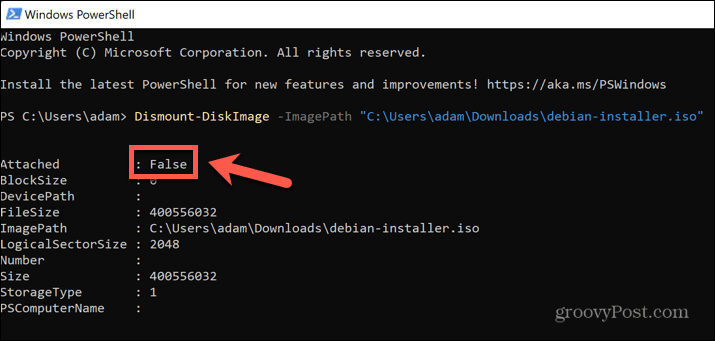
- Chiudi PowerShell e prova a eliminare nuovamente il file ISO.
Se non riesci a vedere l'unità dell'immagine del disco in Esplora file o non sei sicuro di quale delle unità del tuo computer sia l'immagine del disco creata dal file ISO, puoi provare a smontare il file ISO stesso.
Riavvia il tuo computer
Se lo smontaggio del file ISO non funziona, puoi provare a riavviare il computer. Ciò potrebbe interrompere qualsiasi processo stia attualmente utilizzando il tuo file ISO e consentirti di eliminare il file.
Per riavviare il computer Windows:
- Clicca il Inizio icona nella barra delle applicazioni di Windows.
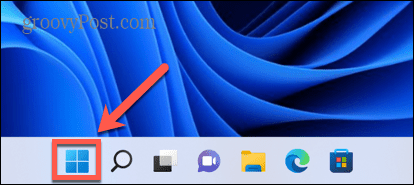
- Nella parte inferiore destra della finestra, fare clic su Energia icona.
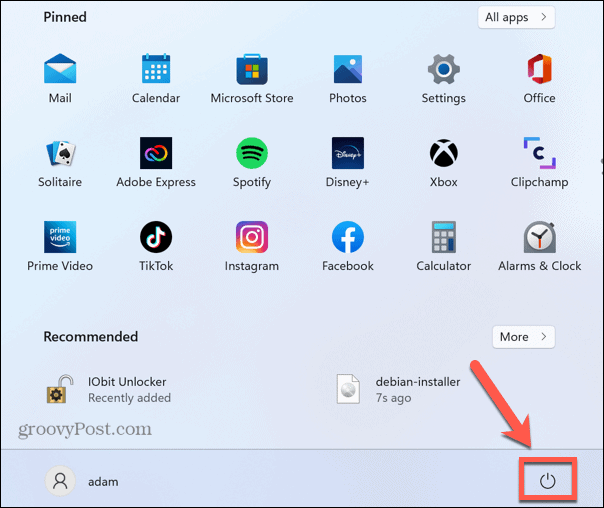
- Selezionare Ricomincia.
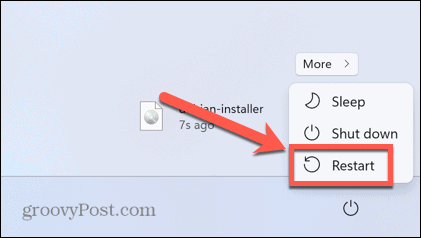
- Al termine del riavvio di Windows, prova a eliminare nuovamente il file.
Elimina il file ISO in modalità provvisoria
Se non riesci a eliminare il file ISO dopo il riavvio, puoi provare a riavviare in modalità provvisoria. Questo apre Windows con un set minimo di driver. L'uso della modalità provvisoria può significare che il processo che impedisce l'eliminazione del file ISO non verrà eseguito, consentendoti di eliminare il file.
Per riavviare Windows in modalità provvisoria:
- Clicca il Inizio icona nella parte inferiore dello schermo.
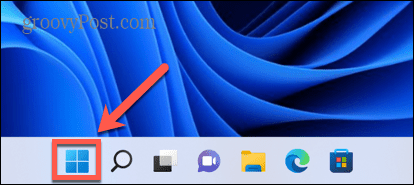
- In basso a destra nella finestra, clicca il Energia icona.
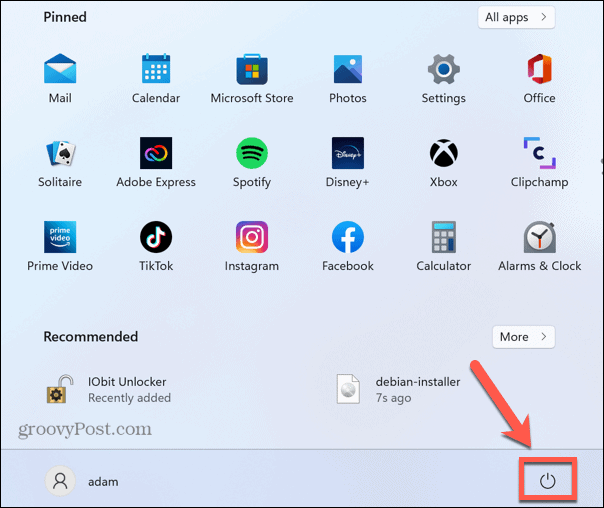
- Tieni premuto il Spostare tasto e fare clic Ricomincia.
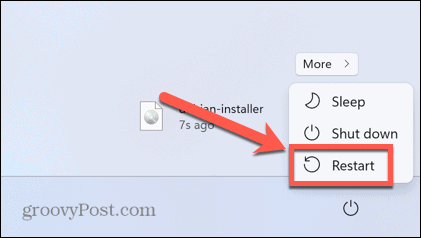
- Il computer si avvierà ora nell'ambiente di ripristino.
- Clic Risoluzione dei problemi.
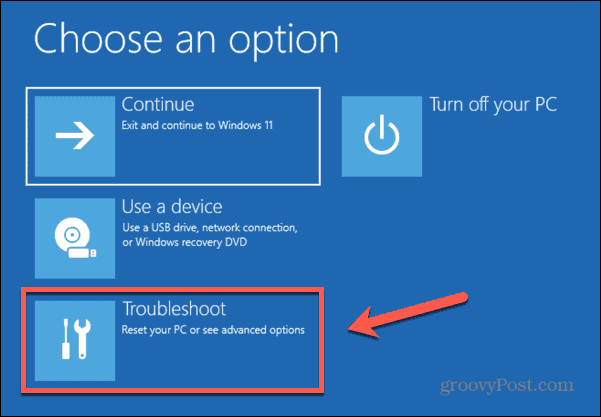
- Selezionare Opzioni avanzate.
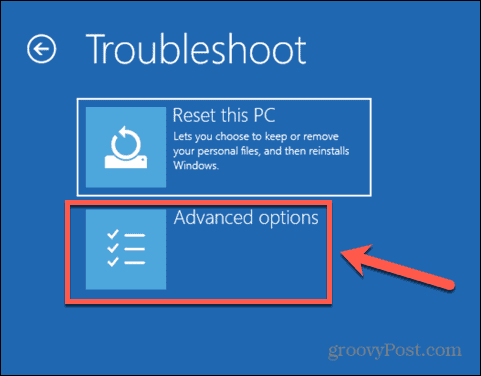
- Scegliere Impostazioni di avvio.
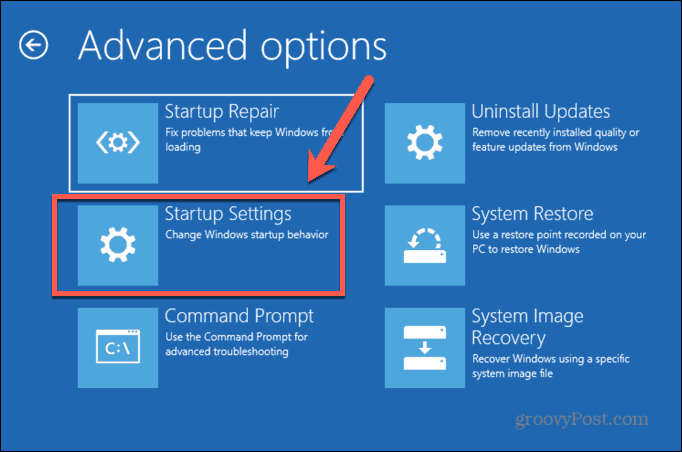
- Clic Ricomincia.
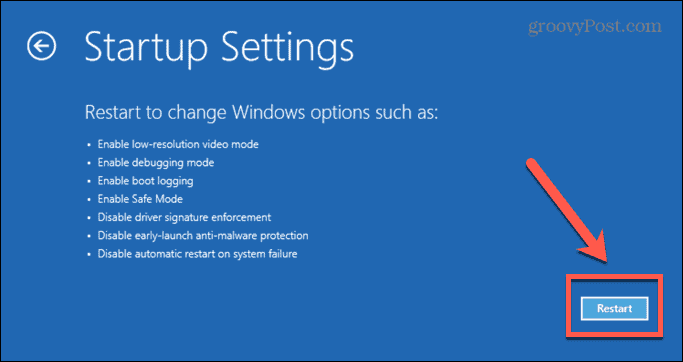
- Premere 4, 5 o 6 per avviare in modalità provvisoria.
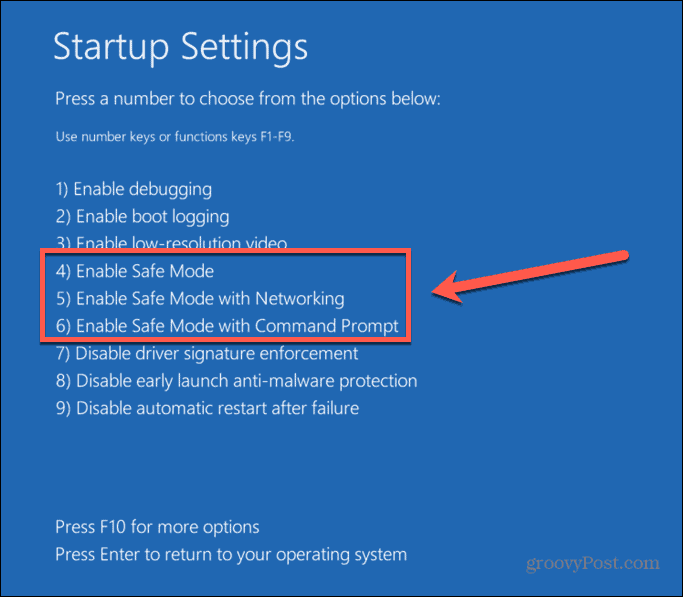
- Prova a eliminare nuovamente il file ISO.
- Riavvia il computer normalmente per uscire dalla modalità provvisoria.
Elimina il file ISO utilizzando IObit Unlocker
Se nessuno dei metodi precedenti ha funzionato, puoi provare a utilizzare un'app di terze parti per sbloccare il tuo file in modo da poterlo scaricare. Ci sono un certo numero di opzioni disponibili. Daremo un'occhiata a come utilizzare IObit Unlocker, che è un'applicazione gratuita.
Per eliminare un file ISO utilizzando IObit Unlocker:
- Scarica e installa Sblocco IObit.
- Al termine dell'installazione, apri Esplora file.
- Fai clic con il pulsante destro del mouse sul file ISO che desideri eliminare.
- Selezionare Più opzioni.
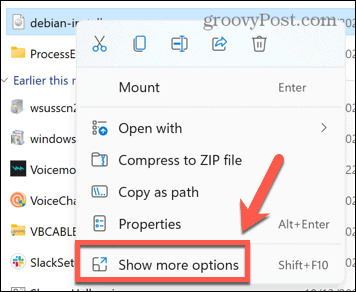
- Nel menu contestuale, fare clic su Sblocco IObit.

- Conferma di consentire a IObit Unlocker di apportare modifiche al tuo computer.
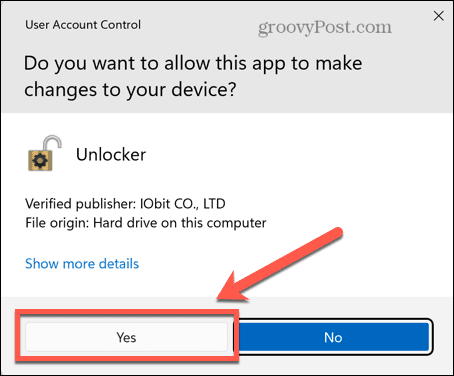
- In IObit Unlocker, assicurati che il tuo file ISO sia selezionato e fai clic Sbloccare.
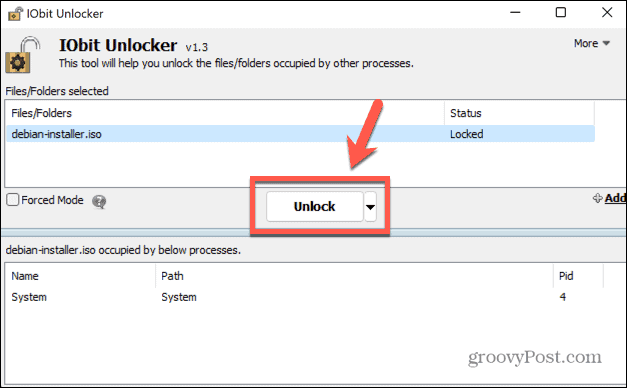
- In caso di successo, vedrai un messaggio che il tuo file è stato sbloccato con successo.
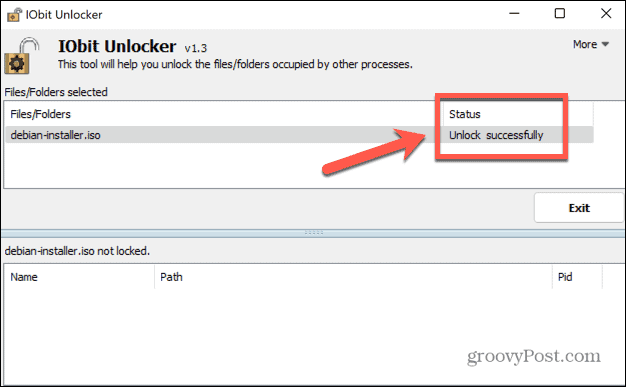
- Chiudi IObit Unlocker e prova a eliminare nuovamente il file ISO.
Prendi il controllo di Windows
Si spera che uno dei metodi di cui sopra ti abbia impedito di ricevere l'errore che non puoi eliminare un file ISO aperto nel sistema. Se trovi un altro metodo utile per eliminare i file ISO che generano questo errore, faccelo sapere nei commenti qui sotto.
Se hai problemi a eliminare altri tipi di file, allora ci sono alcuni metodi che potresti provare eliminare i file non cancellabili in Windows 11. Ci sono anche alcuni trucchi che puoi usare per eliminare i file temporanei su Windows 11. I file ISO non sono l'unico tipo di formato di file che può essere complicato da gestire.
Potresti anche voler imparare come installare un file CAB su Windows 11 se stai tentando di installare un aggiornamento che hai scaricato manualmente.
Come trovare il codice Product Key di Windows 11
Se devi trasferire il codice Product Key di Windows 11 o ne hai solo bisogno per eseguire un'installazione pulita del sistema operativo,...
Come cancellare la cache, i cookie e la cronologia di navigazione di Google Chrome
Chrome fa un ottimo lavoro di memorizzazione della cronologia di navigazione, della cache e dei cookie per ottimizzare le prestazioni del browser online. Il suo è come...
Corrispondenza dei prezzi in negozio: come ottenere i prezzi online durante gli acquisti in negozio
Acquistare in negozio non significa dover pagare prezzi più alti. Grazie alle garanzie di corrispondenza dei prezzi, puoi ottenere sconti online mentre acquisti in...



